Sådan gendanner du slettede/arkiverede e-mails i Gmail

Hvis du undrer dig over, hvordan du gendanner slettede arkiverede e-mails i Gmail, anbefaler vi at bruge papirkurven eller Microsoft Outlook til at hjælpe dig.
Nogle Windows-brugere rapporterede at opleve Gmail- problemet Noget er ikke rigtigt . Windows Report-teamet har samlet dette indlæg for at hjælpe dig med at løse dette problem og gøre det rigtigt!
Google Mail (også kendt som Gmail) er den mest populære webmail, der bruges på verdensplan. Denne webmail er udviklet og vedligeholdt af Google Inc.
En enkelt Gmail-konto gør det muligt at få adgang til ikke bare din webmail, men også andre Google-applikationer, især Youtube og Google Drive.
Men mens de forsøger at få adgang til den officielle webmail-platform, får nogle Windows-brugere fejlmeddelelsen Noget er ikke rigtigt .
Der er flere årsager, der kan forårsage denne fejlmeddelelse, nogle af de mest almindelige årsager er:
I mellemtiden er vi kommet med et par løsninger til at løse denne Gmail-fejl på din Windows-pc.
Hvad kan jeg gøre, når jeg får fejlen Noget er ikke rigtigt?
Nogle gange kan begrænset/inaktiv internetforbindelse forårsage Gmail-fejlproblemet Noget er ikke rigtigt . Derfor skal du teste din forbindelse.
For at gøre det skal du starte din webbrowser og prøve at få adgang til et hvilket som helst andet websted (bortset fra Gmail).
Hvis du ikke kan få adgang til det andet websted på din webbrowser, skal du muligvis overveje at ændre din internetforbindelsestilstand enten modem, bredbånd eller Wi-Fi-forbindelse.
Men hvis du er i stand til at få adgang til andre websteder med din nuværende internetforbindelse, kan du prøve både Standard- og Basic-HTML Gmail-versionerne for at se, om noget ændrer sig.
I mellemtiden, hvis problemet fortsætter, kan du fortsætte til næste trin.
Derudover, hvis noget ikke er rigtigt, fortsætter Gmail-fejlen efter at have prøvet alle de løsninger, vi nævnte ovenfor.
Så vil du måske overveje at bruge alternative webbrowsere. Vi foreslår, at du vælger en browser som Opera, der har en indbygget annonceblokering og anti-racking-funktionalitet.
Alternativt bør du også overveje at deaktivere browsertilføjelser eller -udvidelser; dette kan være skyld i fejlen.
I mellemtiden kan du også prøve at bruge Google Chrome i et inkognitovindue eller Mozilla Firefox i fejlsikret tilstand og derefter prøve at få adgang til din Gmail-konto bagefter.
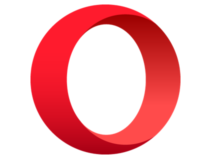
Opera
Opera er en moderne browser, drevet af privatliv og sikkerhed, der gør den ideel til din standardindstilling.
Få det gratis Besøg webstedet
En anden måde at løse noget, der ikke er rigtigt Gmail-problem er ved at afinstallere webbrowseren og derefter installere den igen.
Sørg dog for, at den nyeste version er installeret. Alternativt kan du opdatere din webbrowser og derefter prøve at få adgang til Gmail.
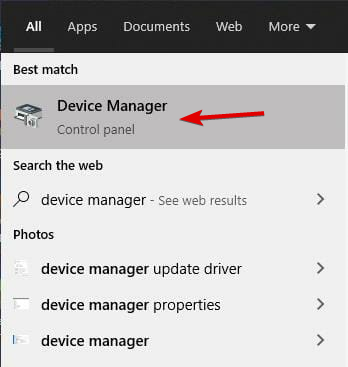
Nogle gange kan manglende eller forældede systemdrivere påvirke effektiviteten af din webbrowser og derved resultere i Gmail-fejlen Noget er ikke rigtigt .
En anden måde at løse dette problem på er at opdatere dine systemdrivere. Vi anbefaler kraftigt at bruge specialiseret software til automatisk at downloade alle de forældede drivere på din pc.
Kør en systemscanning for at opdage potentielle fejl

Download Restoro
PC Repair Tool

Klik på Start scanning for at finde Windows-problemer.

Klik på Reparer alle for at løse problemer med patenterede teknologier.
Kør en pc-scanning med Restoro Repair Tool for at finde fejl, der forårsager sikkerhedsproblemer og sænkninger. Når scanningen er fuldført, erstatter reparationsprocessen beskadigede filer med nye Windows-filer og -komponenter.
Der er en anden enklere, mindre stressende måde at opdatere dine drivere på. Se nærmere på denne liste over de bedste driveropdateringsværktøjer og bekymre dig aldrig om driverrelaterede problemer igen.
En integreret e-mail-klient vil give dig flere funktioner og tilpasning, såsom app-integration, tilføjelse af flere e-mail-konti og en samlet indbakke.
For eksempel kender vi til en software, der er så meget mere end en simpel e-mail-klient. For det første er den kendt for at understøtte en bred vifte af integrerede apps.
Dette inkluderer både chat-apps som WhatsApp og arbejdsplads-apps som Slack og Trello, der nemt gør softwaren til en unik hub for kommunikation.
Oven i det giver det dig mulighed for at forbinde hver eneste e-mail-konto, du bruger, inklusive Gmail, Yahoo og andre webmail-klienter, og slippe af med alle fejl, der fejler dig.
Hvis du kan lide ideen om en integreret e-mail-klient med en brugerdefinerbar grænseflade, der er langt bedre end dem, du finder i lignende muligheder, er denne software fantastisk til dig.
Nogle gange kan flere firewalls, antivirusser og andre overvågningsprogrammer forhindre dig i at få adgang til Gmail.
I mellemtiden, hvis dette er årsagen til problemet, vil du måske overveje midlertidigt at deaktivere sikkerhedsprogrammet for at få adgang til din Gmail og derefter aktivere sikkerhedsapplikationen efter det.
Hvis du stadig ikke kan rette noget, der ikke er korrekt Gmail-fejl efter at have deaktiveret og genaktiveret din sikkerhedssoftware, kan du prøve den næste løsning.
Nogle Windows-brugere var i stand til at løse fejlproblemet ved at bruge en registreringsdatabaseoprydder. Dette er et hjælpeprogram, der kan fjerne midlertidige filer, programcaches, cookies, logfiler, reparere Windows-registreringsdatabasen osv.
Du har masser af tredjeparts registreringsrensere at vælge imellem. For mere information om de bedste Registry Cleaners at installere, tjek de bedste Registry Cleaners til Windows 10 .
Derudover kan du overveje at downloade Microsoft Visual C++ 2010 Redistributable Package.
Dette installerer runtime-komponenter af Visual C++-biblioteker, der er nødvendige for at køre applikationer som CCleaner udviklet med Visual C++ på en computer.
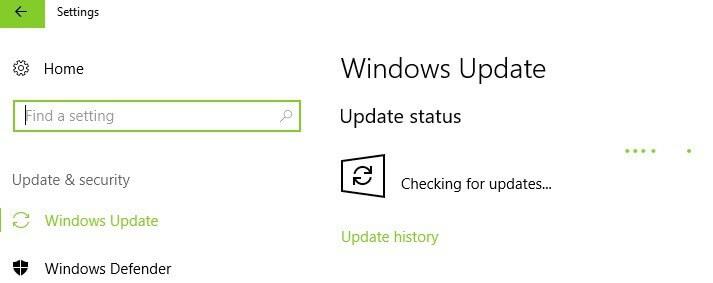
I sidste ende kan du også køre Windows Update for at rette denne fejl. Microsoft udgiver konstant Windows-opdateringer for at forbedre systemets stabilitet.
Dette kan også løse forskellige problemer og fejl på din Windows-pc. Brug ovenstående procedure til at gøre det.
Udførelse af en nulstilling giver dig mulighed for at slette og genregistrere Microsoft-data, så følg nedenstående trin:
Alternativt kan du overveje at nulstille din webbrowser såsom Mozilla Firefox , Google Chrome, Opera osv. Dette vil frigøre din webbrowser og give dig adgang til Gmail fejlfrit.
Har nogen af disse løsninger hjulpet dig med at rette Gmail-fejlen Noget er ikke rigtigt ? Fortæl os det i kommentarfeltet nedenfor.
Inden du forlader denne side, skal du være opmærksom på, at ovenstående fejlfindingstip også kan anvendes, når du oplever disse problemer:
 Har du stadig problemer? Løs dem med dette værktøj:
Har du stadig problemer? Løs dem med dette værktøj:
Restoro er blevet downloadet af 540.432 læsere i denne måned.
Hvis du undrer dig over, hvordan du gendanner slettede arkiverede e-mails i Gmail, anbefaler vi at bruge papirkurven eller Microsoft Outlook til at hjælpe dig.
Nogle Windows-brugere rapporterede at opleve Gmail-problemet Noget er ikke rigtigt. Vi har samlet dette indlæg for at hjælpe dig med at løse dette problem på ingen tid!
Her finder du de 10 bedste tastaturgenveje i Windows 10, som kan hjælpe dig i arbejdet, skolen og mere. Læs videre for at lære, hvordan du bruger dem effektivt.
Når du arbejder væk fra dit skrivebord, kan du få adgang til din pc ved hjælp af Windows Remote Desktop Connection. Denne guide hjælper dig med at aktivere og konfigurere indgående fjernskrivebordsforbindelser.
Opdag hvordan du tilpasser museindstillinger i Windows 10 for optimal brugeroplevelse. Juster kontrolfunktioner og hastighed effektivt.
Når du installerer en printer, bør din Windows 10-pc registrere din printer automatisk; trådløst på dit hjemmenetværk, eller tilsluttet printeren direkte til
Lær, hvordan du ændrer din standard Google-konto, og nyd nemheden ved at logge på én enkelt konto. Find hurtigt svar her!
Windows 10 indeholder flere mekanismer til at lære om hardware og software i dit system. For at få de mest detaljerede oplysninger, skal du bruge System Information-værktøjet.
Følg denne guide til, hvordan du ændrer din baggrund og får dit skrivebord til at se positivt unikt ud på Windows 11. Oplev tilpasningsmuligheder for at gøre din Windows 11 unik.
Printere er den perfekte måde at oprette fysiske versioner af elektroniske kvitteringer, fakturaer, formularer, breve og meget mere. Lær hvordan du annullerer udskriftsjobs effektivt.
Denne blog hjælper læsere med at deaktivere Copilot-funktionen på Windows, hvis de ikke ønsker at bruge AI-modellen.
Hvis du vil have Boogie Down Emote In Fortnite Gratis, så skal du aktivere et ekstra lag af beskyttelse, altså 2F-godkendelse. Læs dette for at vide, hvordan du gør det!









